telegram 打不开怎么办?
日期: 2025年11月15日
你是否也遇到过这样的情况:打开 Telegram,却发现它一直停在“正在连接…” (Connecting…) 或“更新中…” (Updating…) 的界面,消息发不出去,也接收不到?
“Telegram 打不开”是许多用户(尤其是特定地区的用户)经常会遇到的问题。这通常不是因为你的账户出了问题,而是与你的网络连接或应用设置有关。
别担心,本文将为你提供一个从简到难的排查和解决指南。
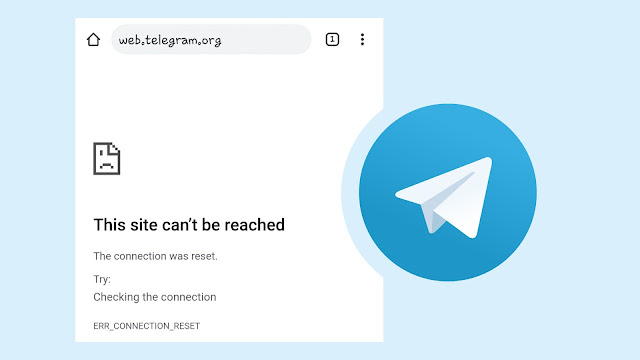
1. 基础排查:最快的解决办法
在进行复杂操作前,请先尝试以下几个最简单的步骤,它们能解决 50% 的问题:
- 切换网络:
- 如果你正在使用 Wi-Fi,请尝试切换到 4G/5G 移动数据。
- 如果你正在使用移动数据,请尝试连接到一个稳定的 Wi-Fi。
- 重启应用: 完全关闭 Telegram 应用(从后台清除),然后重新打开。
- 重启设备: 将你的手机或电脑彻底关机,等待 10 秒钟后再重新启动。
如果以上步骤无效,请继续往下看。
2. 进阶排查:应用与服务器
A. 检查应用更新
过时的应用版本可能会导致连接错误。
- iOS 用户: 前往 App Store 检查更新。
- Android 用户: 前往 Google Play Store 检查更新。
- 桌面用户: 前往 Telegram 官方网站 (telegram.org) 下载最新版本。
注意: 确保你使用的是官方客户端。非官方或修改版的客户端可能存在安全风险和连接问题。
B. 清理应用缓存 (Android/PC)
有时,过多的缓存文件也会导致应用运行异常。
- 在 Telegram 内部:前往 设置 (Settings) > 数据和存储 (Data and Storage) > 存储使用情况 (Storage Usage) > 清理缓存 (Clear Cache)。
C. 检查 Telegram 服务器状态
虽然非常罕见,但 Telegram 也可能会全球宕机。
你可以访问 Downdetector 这样的网站,或者在 Twitter (X) 上搜索 #TelegramDown 标签,看看是否是全球性的服务中断。如果是,你唯一能做的就是等待。
3. 核心排查:网络环境(最关键)
如果以上所有步骤都无效,那么你遇到的几乎可以肯定是网络环境问题。在世界上的一些地区,对 Telegram 的访问受到了限制,导致“打不开”。
你需要借助工具来“绕过”这种限制。

解决方案一:使用 VPN(全局代理)
VPN 是最常见的方法。它将你设备的所用流量都通过一个安全的服务器转发。
- 检查你的 VPN: 确保你的 VPN 已经开启并且连接正常。
- 切换节点: 尝试切换到不同的国家或地区节点(例如新加坡、日本、美国等)。有时候某个节点会临时失效。
- 更换 VPN 服务: 如果你的 VPN 长期不稳定,可能需要考虑更换一个更可靠的服务商。
解决方案二:使用 Telegram 内置代理 (MTProto/SOCKS5)
这是 Telegram 官方内置的功能,也是强烈推荐的方法。它只代理 Telegram 应用本身,不影响你手机上其他应用的网速。
- 获取代理: 你需要先有一个可用的代理链接。你可以在其他已登录的设备上搜索,或者通过朋友分享。通常有很多频道(Channels)会专门分享免费的 MTProto 代理。
- 添加代理:
- 在 Telegram 中,前往 设置 (Settings) > 数据和存储 (Data and Storage) > 代理 (Proxy)。
- 点击 “添加代理” (Add Proxy)。
- 选择 SOCKS5 或 MTProto。
- 输入服务器、端口、用户名和密码(如果需要的话)。
- 最简单的方法是:直接点击他人分享的
tg://proxy?...链接,Telegram 会自动为你配置。
- 启用代理: 添加后,确保你选择并启用了这个代理。当右上角出现一个“盾牌”图标时,表示代理已生效。
小提示: 建议在你的代理设置中保存 3-5 个不同的代理服务器,以便在一个失效时可以快速切换到另一个。
总结:打不开怎么办?
总而言之,当你发现 Telegram 打不开时,按照以下流程排查:
- 重启应用和手机。
- 切换 Wi-Fi 和 4G/5G。
- 更新 Telegram 到最新版本。
- 检查你的 VPN 是否工作正常,尝试切换节点。
- 检查或更换你的 Telegram 内置代理(MTProto/SOCKS5)。
- (极小可能)检查 Telegram 是否全球宕机。
99% 的情况下,问题都出在第 4 步和第 5 步。保持你的网络工具畅通,是稳定使用 Telegram 的关键。
常见问题解答 (FAQ)
Q1:为什么我的 Telegram 一直显示“正在连接…” (Connecting…)? A1:这几乎总是意味着你的应用无法连接到 Telegram 的服务器。这 99% 是网络问题。请重点检查你的 VPN 或 Telegram 内置代理是否正常工作。
Q2:是不是我的账号被封了? A2:可能性很小。如果账号被封禁(通常是因为违反服务条款),你一般会看到明确的提示信息(例如“此电话号码已被封禁”),而不是卡在“连接中”。连接不上通常是网络问题,不是账号问题。
Q3:VPN 和 Telegram 内置代理有什么区别?我应该用哪个? A3:
- VPN(全局代理): 接管你设备的所有网络流量(包括浏览器、其他 App 等)。
- 内置代理 (MTProto/SOCKS5): 只代理 Telegram 这一个 App 的流量,不影响其他应用。 建议: 如果你只希望 Telegram 顺畅连接,使用内置代理更方便、更省电,且不影响其他应用的网络速度。如果你需要访问其他受限网站,则 VPN 更合适。两者可以同时使用,但 Telegram 会优先使用你设置的内置代理。
Q4:使用这些免费的代理安全吗? A4:对于 MTProto 代理,Telegram 宣称其设计是安全的,代理服务器无法解密你的聊天内容。但对于 SOCKS5 代理或来源不明的 VPN,存在一定的风险(例如中间人攻击或数据嗅探)。请尽量使用可信的服务商或来源。绝对不要在不安全的网络上输入敏感信息。
Q5:如果我的 VPN 和代理都打不开 Telegram 怎么办? A5:这说明你目前使用的网络工具(VPN/代理)可能已经失效或被屏蔽。你需要寻找新的、可用的 VPN 服务或代理服务器。可以尝试询问朋友,或者从可信的渠道获取最新的节点信息。
希望这篇指南能帮助你重新连接!
11 月 15, 2025
The Telegramsk Team
Other News
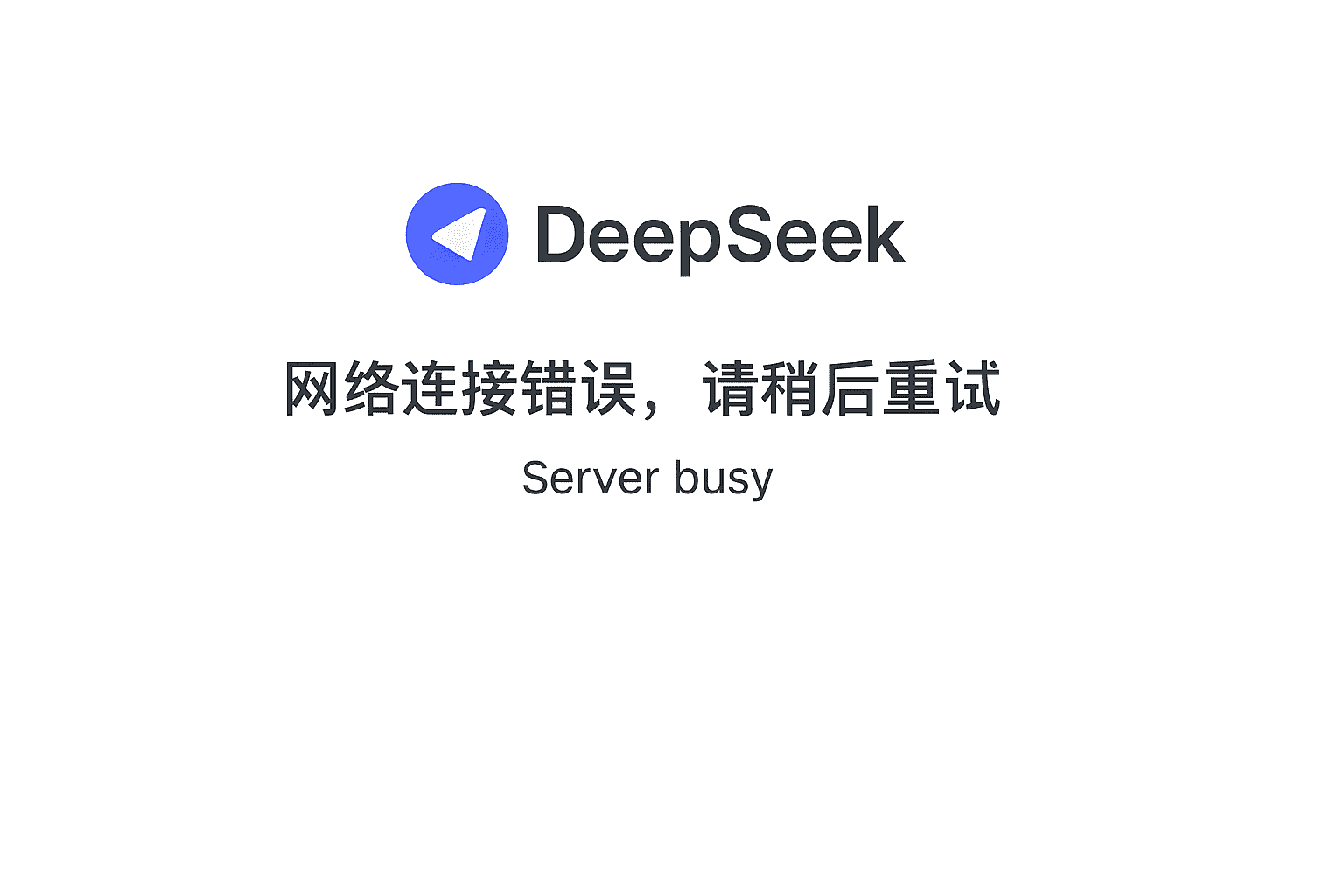
《DeepSeek突发服务异常 多地用户反映“服务器繁忙”》
繁忙」的情况。记者实测发现,DeepSeek 网页版 确实出现响应缓慢、无法登录等现象,其 AI 助 […]
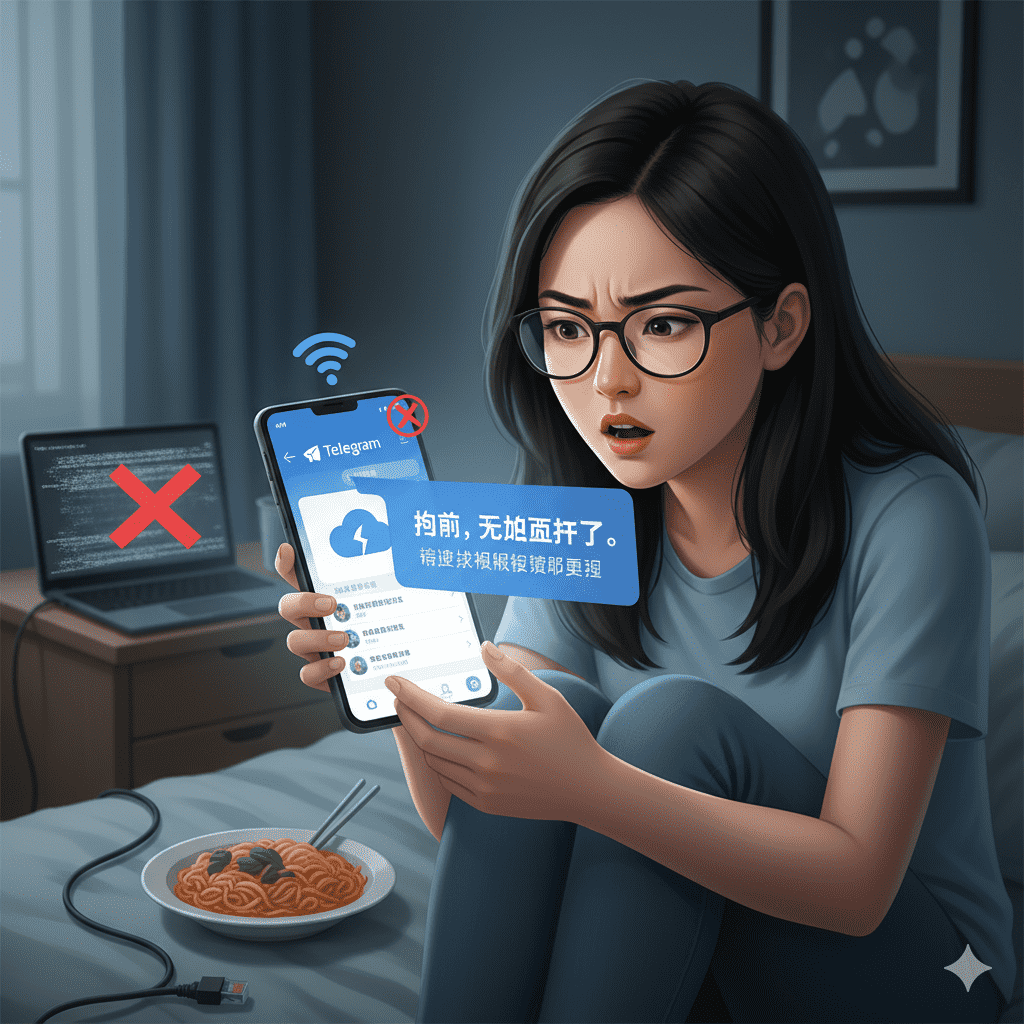
Telegram 群组打不开?最完整解决方法指南
当您急于查看消息时,却发现 Telegram 打不开群组,这无疑令人沮。无论是工作群还是兴趣小组,t […]
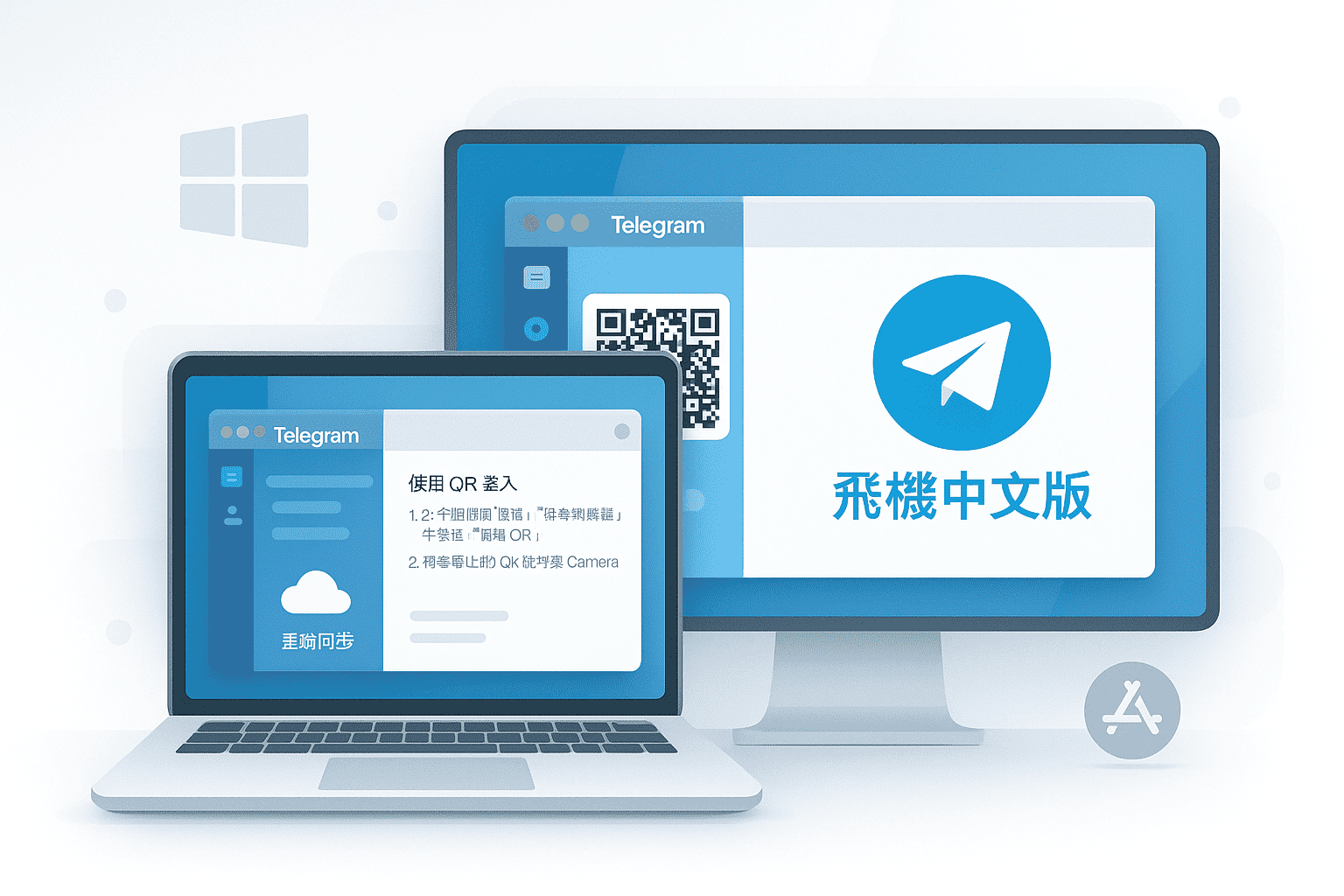
Telegram电脑版下载与安装教程(2025)
想在电脑上使用 Telegram?本篇文章将完整介绍 Telegram 电脑版的下载安装流程,包括 […]

Telegram中文设置终极指南 (2025):一键汉化桌面与手机版
最后更新于:2025年10月 您是否因为 Telegram 默认的英文界面而感到困扰,希望能在一个更 […]
